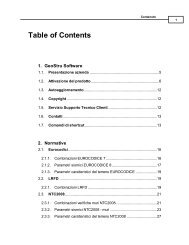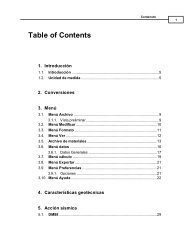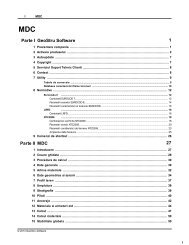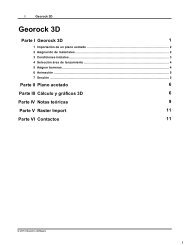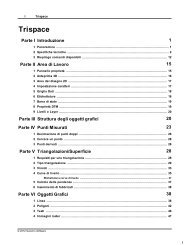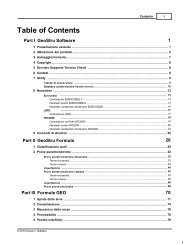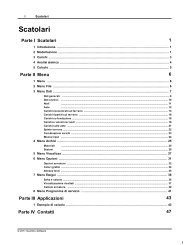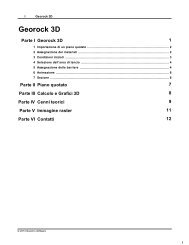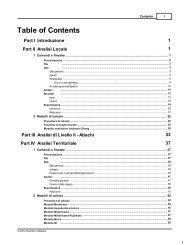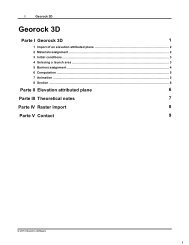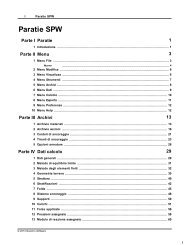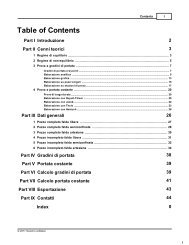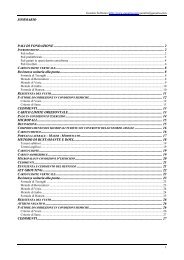Manuale utente Hydrologic Risk - GeoStru Software
Manuale utente Hydrologic Risk - GeoStru Software
Manuale utente Hydrologic Risk - GeoStru Software
- No tags were found...
You also want an ePaper? Increase the reach of your titles
YUMPU automatically turns print PDFs into web optimized ePapers that Google loves.
II<strong>Hydrologic</strong> <strong>Risk</strong>11 Mappa esondazione ................................................................................................................................... 38Parte V Importazione da SRTM e Trispace 41Parte VI Bibliografia 42Parte VII Contatti 42© 2009 <strong>GeoStru</strong> <strong>Software</strong>
Introduzione 3Difese di torrenti 20÷100Dighe 500÷1000Bonifiche 15÷25Fognature urbane 5÷10Tombini e ponticelli di piccoli corsi30÷50d’acquaSottopassi stradali 50÷100Cunette e fossi di guardia per strade 10÷20importantiTempo di corrivazioneTempo massimo impiegato da una goccia di pioggia che precipita su un bacino apercorrere la distanza necessaria per raggiungere la sezione di chiusura.Altezza di pioggia criticaAltezza di pioggia ottenuta dalla legge di pioggia per un tempo (durata) pari al t c(tempodi corrivazione).Coefficiente di deflussoRapporto, riferito ad una determinata sezione di chiusura, tra la quantità d deflusso e laquantità di precipitazione.Curva ipsograficaRappresentazione sugli assi cartesiani delle altezze medie h i(asse Y) di un bacino,riferite a due curve di livello contigue, e delle aree parziali A i(asse X), delimitate tra duecurve di livello, che si trovano a quota superiore ad h i.Legge di pioggiaPer un assegnato tempo di ritorno, essa rappresenta la relazione tra l’altezza di pioggia he il tempo t (durate).Idrogramma di pienaGrafico che visualizza l’andamento della portata, in una sezione di riferimento, infunzione del tempo per un assegnato tempo di ritorno.Corrente a pelo liberoCorrente idrica che percorre i corsi d’acqua naturali o i canali artificiali.Contorno bagnatoPerimetro della sezione liquida costituito dalle sole pareti dell’alveo, lungo le quali sisviluppa la resistenza della corrente.Raggio idraulicoRapporto tra l’area A della sezione liquida e il suo contorno bagnato.Moto uniformeUna portata può muoversi in condizioni di moto uniforme in una sezione, se la formadella sezione stessa e la sua scabrezza sono tali che la cadente, e quindi la pendenza del© 2009 <strong>GeoStru</strong> <strong>Software</strong>
4<strong>Hydrologic</strong> <strong>Risk</strong>pelo libero, sono uguali alla pendenza dell’alveo.Alveo a debole pendenzaAlveo in cui si verifica che la corrente uniforme è una corrente lenta.Alveo a forte pendenzaAlveo in cui si verifica che la corrente uniforme è una corrente veloce.Altezza criticaAltezza di una corrente a pelo libero di assegnata portata Q, per cui risulta minimal’energia specifica E rispetto al fondo dell’alveo.Moto permanenteIl moto permanente gradualmente variato è quello che si verifica in una corrente a pelolibero con variazioni graduali della sezione. Naturalmente la condizione di continuitàimpone che la portata rimanga costante, mentre velocità e sezione variano gradualmentelungo l’asse s della corrente.Precipitazioni efficaciQuantità di acqua, fornita dalle precipitazioni, che rimane disponibile in superficie, dopola sottrazione delle perdite per evapotraspirazione reale.Evapotraspirazione potenziale e totaleL’evapotraspirazione è la perdita di acqua che si realizza tramite il processo fisicodell’evaporazione e quello biologico, delle piante, della traspirazione. La quantità di acquaconsumata dal potere evaporante dell’atmosfera (evaporazione potenziale) e dall’attivitàdelle piante (traspirazione), è indicata come evapotraspirazione potenziale (ETP).Quando le perdita di acqua per evapotraspirazione è inferiore alla RFU (riserva idricafacilmente utilizzabile) parliamo di evapotraspirazione reale ETR.Precipitazioni efficaciLe precipitazioni efficaci, PE, sono date dalla differenza tra le precipitazioni el’evapotraspirazione reale ETR.RuscellamentoIl ruscellamento, R, è l’aliquota delle PE che alimenta il deflusso superficiale QS, che èconvogliato nella rete idrografica.InfiltrazioneL’infiltrazione, I, è la quantità d’acqua che attraversa la superficie del suolo ed alimenta ildeflusso sotterraneo delle acque. La quantità di acqua infiltrata che raggiunge lasuperficie della falda, è detta infiltrazione efficace, IE.1.4 Note importantiConsultare la scheda convenzioni 19© 2009 <strong>GeoStru</strong> <strong>Software</strong>
Introduzione 52 Menu2.1 MenùMenu File 5Gestione file di lavoro.Menu Modifica 7Gestione correzioni.Menu Visualizza 7Gestione visualizzazione area di lavoro.Menu Strumenti 8Gestione strumenti di supporto.Menu Input dati 17Gestione dati di input.Menu Calcolo 12Analisi dei dati di input e verifiche.Menu Esporta 15Gestione file di output.Menu Preferenze 15Personalizzazione elaborati di testo e grafici.Menu HelpAiuto in linea.2.2 Menù FileIl Menù File comprende principalmente tutte le funzioni relative all'apertura e chiusuradei progetti, alla gestione dei files archiviati e alle stampe.NuovoConsente di creare un nuovo progetto. Il comando è attivabile anche dalla barra deglistrumenti Standard.ApriViene aperto un progetto esistente già elaborato e archiviato in formato .IDR. Ilcomando è attivabile anche dalla barra degli strumenti Standard.© 2009 <strong>GeoStru</strong> <strong>Software</strong>
8<strong>Hydrologic</strong> <strong>Risk</strong>Zoom dinamicoEsegue uno zoom interattivo tramite una estensione del disegno. Durante la fase di zoomdinamico il cursore assume la forma di una lente di ingrandimento con i segni più (+) emeno (-). Tenendo premuto il pulsante di selezione nel punto centrale della finestra espostandosi verticalmente verso la parte superiore della finestra, si applica un fattore dizoom del 100%. Al contrario, tenendo premuto il pulsante di selezione nel punto centraledella finestra e spostandosi verticalmente verso la parte inferiore della finestra, si applicaun fattore di zoom in allontanamento del 100%. Quando si rilascia il pulsante diselezione, lo zoom si interrompe. Il comando è attivabile anche dalla barra deglistrumenti Standard.Zoom PrecedenteAttiva la vista immediatamente precedente a quella attuale. Il comando è attivabileanche dalla barra degli strumenti Standard.Zoom TuttoRiporta la vista completa del progetto di lavoro all'interno dell'area di disegno.Nota: Lo zoom non modifica le dimensioni assolute del disegno, ma ledimensioni della vista all'interno dell'area di disegno. Il comando è attivabileanche dalla barra degli strumenti Standard.Zoom ±Il comando è attivabile anche dalla barra degli strumenti Standard con la barra deglistrumenti Fattore di zoom.2.5 Menù StrumentiDistanzaComando che consente di misurare a video la distanza tra due punti; per misurare, unavolta selezionato il comando, occorre eseguire un click del mouse (tasto sinistro) nelprimo punto e spostarsi, con il pulsante premuto, sul secondo punto, quindi rilasciare ilpulsante del mouse. La distanza misurata è visualizzata sulla barra di stato inferiore(barra grigia inferiore dell’area di lavoro).Inserisci testoConsente di inserire un testo sull’area di lavoro; la selezione del comando prevede lascelta del punto d’inserimento di un box in cui andrà inserito il testo. La grandezza delbox è definita dall’<strong>utente</strong>, dopo il click di inserimento, trascinando semplicemente ilmouse ed eseguendo un click quando il box è delle dimensioni desiderate. La finestra cheviene visualizzata dopo il click consente di scrivere il testo e di personalizzarlo nellascelta del colore e dell’angolo di rotazione.Per modificare un testo già inserito, basta scegliere il comando di selezione (freccia),cliccare in prossimità del testo da modificare in modo da evidenziare il box testo epremere il pulsante destro del mouse, con cui compare il menu a tendina Proprietà© 2009 <strong>GeoStru</strong> <strong>Software</strong>
Menu 9testo.Effettuate le modifiche, per deselezionare il testo basta ciccare fuori dal box.2.6 Menù Input DatiDati generali 10In questo comando sono riportati alcuni dati ideologici indispensabili all’inizio di un nuovoprogetto, pertanto è vincolante, per il proseguo dell’input, l’inserimento delleinformazioni richieste.Input numerico (vedi Input numerico nel menù Input Dati)Il comando visualizza la finestra di immissione numerica delle coordinate che definisconoil bacino e le aste fluviali.Importa immagine raster (vedi Importa immagine raster nel menù Input Dati)Comando per l’importazione di una base raster (scansione di una cartografia cartacea)per l’immissione grafica delle coordinate del bacino e della rete idrografica ad essoconnessa.Calibra immagine rasterComando che consente di riportare in scala reale l’immagine inserita con il comandoprecedente.SelezionaIl comando è indispensabile a conferire all’oggetto selezionato la proprietà enabled, checonsente di effettuare le modifiche desiderate sui vertici del bacino, dell’asta fluviale,ecc.Inserisci verticePermette di inserire un punto nell’oggetto selezionato (bacino, asta fluviale, punti interni,ecc).Per la convenzione da usare vedi Input grafico nel menù Input Dati.Modifica verticePermette di modificare un punto nell’oggetto selezionato (bacino, asta fluviale, puntiinterni, ecc).Cancella verticePermette di cancellare un punto nell’oggetto selezionato (bacino, asta fluviale, puntiinterni, ecc). La selezione del comando visualizza il cursore del mouse che cambia formanell’intorno del punto da eliminare.TagliaTaglia l’elemento della spezzata che definisce l’oggetto selezionato, inserendo un nuovopunto. Dopo la selezione del comando basta portarsi con il mouse sull’elemento datagliare ed eseguire un click del mouse.© 2009 <strong>GeoStru</strong> <strong>Software</strong>
10<strong>Hydrologic</strong> <strong>Risk</strong>Aggiunta vertici quotati bacinoLa selezione di questo comando permette di aggiungere punti di dettaglio all’interno delbacino necessari alla creazione del DTM. L’aggiunta di molti punti consente unarestituzione del modello del terreno più dettagliata. Per aggiungere un nuovo punto bastaselezionare il comando ed eseguire un click del mouse nel punto desiderato dell’area delbacino.Modifica vertici quotatiConsente di modificare un punto quotato all’interno del bacino. La selezione del comandovisualizza il cursore del mouse che cambia forma nell’intorno del punto da modificare: èsufficiente cliccare nel punto e trascinarlo, con il pulsante del mouse premuto, nellanuova posizione.Cancella vertici quotatiConsente di eliminare un punto quotato all’interno del bacino. La selezione del comandovisualizza il cursore del mouse che cambia forma nell’intorno del punto da eliminare;individuato il punto, è sufficiente eseguire un click del mouse.Sezione chiusuraCon tale comando è consentita l’immissione delle sezioni di verifica. La posizione e ilnumero di sezioni da verificare lungo il corso d’acqua vengono definiti tramite questocomando dell’Input Numerico. A partire dal basso (chiusura del bacino) si procede altracciamento delle sezioni verso il punto più alto dell’asta fluviale (sorgente). Ognisezione deve essere definita a partire da sinistra con un click del mouse e, tenendopremuto il pulsante, si procede verso destra fino al punto finale della stessa. Forma edimensioni della sezione sono assegnabili graficamente o numericamente nella finestra divisualizzazione delle sezioni che si attiva con un doppio click del mouse sulla sezionecorrispondente (vedi anche Input Numerico).N.B.: le sezioni vanno inserite dopo aver creato il modello digitale del terreno,quindi dopo l’immissione del bacino e delle aste fluviali. Inoltre, nei Datigenerali devono essere stati inseriti i tempi di ritorno.Cancella sezione di chiusuraTale comando consente di eliminare una sezione di chiusura con un click del mouse sullasezione da eliminare.2.6.1 Dati generaliNei dati generali vanno inseriti alcuni dati, anche idrologici, indispensabili al prosieguodell’input e all’elaborazione.Dati idrologiciDescrizioneInserire una breve descrizione del bacino in esame.© 2009 <strong>GeoStru</strong> <strong>Software</strong>
Menu 11Nome bacinoInserire il nome del bacino.Ubicazione bacinoScegliere, tra le due opzioni, se si tratta di un bacino pianeggiante o montano.Porzione permeabile del bacinoAssegnare, in %, la porzione di superficie del bacino costituita da terreni permeabili.Piovosità media annuaIndicare, in mm, l’altezza media annuale di pioggia. In genere, per il calcolo delle altezzedi pioggia medie annuali, ci si riferisce ai dati rilevati per dieci anni consecutivi,calcolando la media delle altezze medie annuali.Temperatura media annuaAssegnare, in gradi centigradi, la temperatura media annuale. Anche per questoparametro il periodo minimo da considerare è di dieci anni.Temperature min.-max. mensileInserire, separate da virgola, la media delle temperature minime registrate nell’annoideologico medio (dieci anni) e la media delle temperature massime,riferite sempre alla stessa durata.Permeabilità media terreniInserire, nell’unità di misura specificata nella finestra, la permeabilità media dei terreniche costituiscono il bacino idrogeologico (proiezione del bacino ideologico al di sotto dellasuperficie del suolo).Permeabilità media superficialeAssegnare, nell’unità di misura specificata nella finestra, la permeabilità media deiterreni, costituenti il bacino ideologico, che affiorano in superficie.Pioggia critica in 24 hAttribuire, in mm, l’altezza di pioggia ottenuta dalla legge di pioggia per una durata di 24ore (altezza di pioggia critica, vedi Definizioni).Opzioni di calcoloTempo di corrivazioneL’<strong>utente</strong> deve scegliere un autore, tra quelli disponibili, per il calcolo del tempo dicorrivazione (tempo di corrivazione, vedi Definizioni).Altitudine media del bacinoPer la valutazione di questo dato, l’<strong>utente</strong> può optare per due tipologie di calcolo, ossia ladeterminazione attraverso la curva ipsografica (vedi Definizioni) o la media delle quote.Portate di Piena – MetodiLa stima delle portate di piena (per ogni tempo di ritorno assegnato) viene eseguita dalprogramma secondo i metodi Analitico e TCEV. Nella fase di input l’<strong>utente</strong> deve fareuna scelta tra le due opzioni, con la facoltà di cambiare in una fase successiva.© 2009 <strong>GeoStru</strong> <strong>Software</strong>
12<strong>Hydrologic</strong> <strong>Risk</strong>Tempi di ritornoNella griglia vanno inseriti i tempi di ritorno per i quali deve essere eseguital’elaborazione. Ogni tempo di ritorno può essere distinto da una breve descrizione ecaratterizzato da un colore che verrà utilizzato dal programma per tracciare la linea dipossibile esondazione tra le sezioni lungo il corso d’acqua.2.7 Menù CalcoloNel Menù Calcolo sono riportati i comandi relativi alla fase di determinazione delbilancio ideologico del bacino, delle portate di massima piena per ogni sezione, di verificain condizioni di moto uniforme e permanente e quello di visualizzazione della sezionedell’alveo (profilo longitudinale).Analisi idrografica e morfometrica (vedi Analisi idrografica e morfometrica nelmenù Output)Per ogni bacino definito da una sezione di chiusura vengono eseguiti i calcoli chedefiniscono le proprietà morfometriche del bacino e il suo tempo di corrivazione. Inquesta fase il programma esegue anche i calcoli corrispondenti ad ogni sottobacinogenerato in automatico in funzione della posizione di ogni sezione di chiusura.Dopo l’esecuzione di questo comando, è possibile eseguire le modifiche corrispondenti adogni sottobacino dal pannello di controllo situato sulla destra dell’area di lavoro. Per ognisezione di chiusura, con il comando Modifica vertici bacino, è consentito dare la formadesiderata ad ogni sottobacino. Nella fase successiva occorre rieseguire il calcolo.TriangolazioneLa triangolazione viene eseguita in automatico dal programma per l’analisi morfometricaed idrografica, ma selezionando tale comando è possibile visualizzare il tridimensionaledel bacino ed, eventualmente, stamparlo tramite il preview attivabile con il pulsantedestro del mouse.Coefficiente di deflusso Kennessey (vedi Coefficiente di deflusso Kennessey nelmenù Output)Esegue il calcolo del coefficiente di deflusso con Kennessey. Per la determinazione di taleparametro, indispensabile per eseguire il passo successivo del bilancio ideologico, sononecessari alcuni dati tra i quali:· piovosità: espressa in mm di pioggia, per la determinazione degli afflussi P;· temperatura media: temperatura media per ogni mese;· temperatura massima: temperatura massima per ogni mese;· temperatura minima: temperatura minima.Per dati inseriti, Hydrogeolocic <strong>Risk</strong>, ricava l’ indice di aridità I a, da cui, in funzione delcalcolo delle percentuali di superficie che definiscono le distribuzioni vegetali, delleacclività e della permeabilità, si ottengono i coefficienti parziali di deflusso e quello totale.Bilancio idrologico del bacino (vedi Bilancio idrologico nel menù Output)In questa finestra sono richiesti i dati relativi agli afflussi e ai deflussi nel bacino© 2009 <strong>GeoStru</strong> <strong>Software</strong>
Menu 13principale.Legge di pioggia (vedi Legge di pioggia nel menù Output)In questa finestra vengono elaborati i dati delle piogge di durata 1 – 3 – 6 – 12 – 24 oreper diversi anni, al fine di arrivare a definire la legge di pioggia del bacino in esame. Ilprogramma, per ogni tempo di ritorno assegnato dall’<strong>utente</strong> nei Dati generali del menuInput Dati, esegue il calcolo delle altezze di pioggia massima e critica in corrispondenzadi ogni durata (1, 3, 6, 12, 24 ore) e di ogni Tr.I dati di pioggia rilevati da una stazione pluviometrica possono essere digitatidirettamente nella griglia delle durate o copiate da un file ed incollate.Il programma elabora i dati inseriti statisticamente, adottando la distribuzione diprobabilità di Gumbel, di cui restituisce i parametri media, scarto quadratico medio, k…ed m.Nella scheda Graph è riportato il grafico della Curva di Possibilità Pluviometrica conscala semilogaritmica o logaritmica (x ed y): premendo il pulsante destro del mouse èpossibile copiare il grafico negli appunti ed incollarlo come immagine bitmap o esportare ivalori da incollare in un foglio di calcolo per le successive elaborazioni desideratedall’<strong>utente</strong>.La scheda Stampa consente di inviare alla stampante di sistema i dati di input ed irisultati dell’elaborazione.Portata di massima piena Metodi Empirici (vedi Portata metodi empirici nelmenù Output)In corrispondenza di ogni sezione di chiusura viene calcolata la portata di massima pienacon i metodi empirici. Occorre selezionare l’autore desiderato ed il programma visualizzail valore della portata in m³/sec quello della portata specifica, per unità di superficie delbacino, in m³/sec Km².Portata di massima piena Metodi Analitico o Razionale (vedi Portata metodianalitico nel menù Output)Per gli assegnati tempi di ritorno, il programma esegue il calcolo della portata dimassima piena in corrispondenza della sezione di chiusura specificata. Scorrendo le variesezioni, corrispondenti ai vari sottobacini, il Hydrogeologic <strong>Risk</strong> esegue la valutazionedella portata dopo aver premuto il pulsante Analisi portate. La restituzione dei risultatiè differente a seconda se nei Dati Generali è stata scelta l'opzione Metodo Razionale (oAnalitico) o TCEV.Idrogramma di piena (vedi Idrogramma di piena nel menù Output)Per ogni tempo di ritorno assegnato dall’<strong>utente</strong>, il programma ricostruisce l’Idrogrammadi Piena con il metodo di Nash. Nella finestra vengono visualizzati, relativamente ad ognisezione di chiusura scelta, i parametri della funzione k ed n, caratteristici del bacino ecalcolati secondo Nash o Mc Sparran, e i parametri a ed n della legge di pioggia (perogni Tr). Il passo di calcolo, in ore, e il tempo massimo [ore] sono definiti dall’<strong>utente</strong> e,ad ogni loro cambiamento, deve essere premuto il pulsante Ricalcala.Il grafico visualizzato può essere copiato negli appunti per poi incollarlo come immaginebitmap premendo il pulsante destro del mouse e scegliendo il comando Copia grafico dalmenu a tendina visualizzato. Per esportare i valori corrispondenti ad ogni curva si puòscegliere il comando Copia formato dallo stesso menu.Verifica idraulica moto uniforme (vedi Moto uniforme nel menù Output)© 2009 <strong>GeoStru</strong> <strong>Software</strong>
14<strong>Hydrologic</strong> <strong>Risk</strong>Per ogni sezione di chiusura selezionata il programma esegue la verifica in condizioni dimoto uniforme. La definizione delle sezioni di verifica (sezioni di chiusura) è antecedentea questa fase, pertanto, dopo aver eseguito l’Analisi Idrografica e Morfometrica edeterminato la portata di massima piena (metodi empirici o analitico), ogni sezione deveessere definita nella forma e nei parametri di scabrezza. La generazione della sezione èottenuta selezionando il comando Sezione di chiusura del menu Input Dati (o barradegli strumenti) ed eseguendo un click del mouse sulla linea di sezione precedentementeassegnata.Condizioni moto permanenteNella finestra visualizzata con la selezione di questo comando l’<strong>utente</strong>, per ogni tempo diritorno assegnato, impone le condizioni per l’analisi in moto permanente. Relativamentealla scheda Condizioni di valle, si assegna l’altezza della sezione liquida nella sezioneestrema di valle (sezione di chiusura del bacino); nella scheda Condizioni di monte, siassegna l’altezza della sezione liquida nella sezione estrema di monte (sorgente). Lecondizioni appena definite servono al programma, fissato il passo di scansione tra unasezione e la successiva, per il calcolo del carico totale e della quota del pelo libero nellesezioni successive.Note che sono la geometria e la portata della sezione di partenza (condizioni di valle o dimonte), che indicheremo come sezione i, il programma calcola la cadente J ed il caricototale, quindi, con il passo di scansione assegnato, si calcolano per differenti valori di h(nell’intorno della h assegnata) le stesse grandezze (cadente e carico).Successivamente, il programma valuta la perdita di carico tra la sezione di partenza i e lasuccessiva (i+1) e ricava, per interpolazione dei valori trovati per differenti altezze h,l’altezza della sezione liquida nella sezione (i+1). Per l’altezza ricavata h i+1, ilprogramma riesegue il calcolo della cadente J e ottiene il valore medio della cadente(media tra la cadente in i e quella in i+1), da cui ricava la perdita di carico tra le duesezioni e l’altezza del carico totale. A questo punto il programma ricava l’altezza h i+1interpolando tra i valori precedentemente trovati con passo di scansione fissato.Verifica idraulica moto permanente (vedi Moto permanente nel menù Output)In corrispondenza di ogni sezione di chiusura viene calcolata, per un’assegnata portata diverifica, l’altezza della sezione liquida come descritto al passo precedente. Il calcolo puòessere eseguito per portate relative a diversi tempi di ritorno. Condizione necessaria allaconvergenza del calcolo è che la portata di verifica per ogni sezione sia costante. Acalcolo eseguito, il programma avrà determinato, per ogni sezione l’altezza h, stabilendoper ogni tronco se trattasi di un alveo a forte o a debole pendenza e, quindi, se lacorrente che si muove in quel tratto è lenta o veloce.Mappa esondazioneIl comando esegue la visualizzazione dell’area esondata relativamente ad ogni periodo diritorno. La mappa di esondazione è visibile solo dopo aver eseguito il calcolo di verificadelle sezioni in condizioni di moto permanente. Quanto è riportato a video è stampabile,in scala, tramite la selezione del comando di anteprima di stampa.Vista sezione alveoVisualizza la sezione longitudinale dell’alveo con le altezze del profilo dell’acquadeterminato in condizioni di moto permanente tronco per tronco. Per riportare loschermo alla visualizzazione del bacino basta deselezionare il comando.Blocca/Sblocca dati© 2009 <strong>GeoStru</strong> <strong>Software</strong>
Menu 15Comando che blocca o sblocca i dati di input e/o output.2.8 Menù EsportaNel menu corrente sono presenti i comandi di output dell’analisi effettuata.Esporta in formato RTFIl comando visualizza un editor di testo in cui è riportata la relazione di calcolo.Essa può essere editata e stampata direttamente da questo editor interno al programmao può essere salvata in formato RTF per poi essere modificata e/o stampata da unqualsiasi editor di testi.Esporta DXFIl comando consente l’esportazione in formato DXF (formato per i CAD) di quanto èvisualizzato sull’area di lavoro (vista bacino, sezioni, ecc.).La sua selezione visualizza la finestra per la scelta del percorso di salvataggio.Esporta BitmapIl comando consente l’esportazione in formato BMP (formato per gli editor di immagini)di quanto è visualizzato sull’area di lavoro (vista bacino, sezioni, ecc.).2.9 Menù PreferenzeNel menu in esame sono riportati i comandi per le preferenze sugli elaborati grafici e ditesto.Opzioni elaborati di testoVisualizza la scheda Opzioni stampe di testo in cui è possibile scegliere i dati di input ed irisultati di calcolo che devono essere riportati in relazione:Dati generaliSe selezionato, riporta i dati ideologici del bacino inseriti dall’<strong>utente</strong> in Dati generali delmenù Input dati.Coefficiente di deflussoSe selezionato, riporta i dati inseriti dall’<strong>utente</strong> in Coefficiente di deflusso del menuCalcolo necessari per la determinazione del coefficiente di Kennessey© 2009 <strong>GeoStru</strong> <strong>Software</strong>
16<strong>Hydrologic</strong> <strong>Risk</strong>Bilancio idrogeologicoSe selezionato, inserisce in relazione i dati per il bilancio ideologico del bacino inseritidall’<strong>utente</strong> tramite il comando Bilancio idrogeologico bacino del menu Calcolo.Elaborazione serie pluviometrica metodo di GumbelSe, selezionato riporta i dati inseriti dall’<strong>utente</strong> in Legge di pioggia del menu Calcolo e irisultati della loro elaborazione (parametri a ed n).Coordinate bacinoSe selezionato, inserisce le coordinate digitate dall’<strong>utente</strong> per la definizione del bacino.Coordinate asta principaleSe selezionato, inserisce le coordinate digitate dall’<strong>utente</strong> per l’asta fluviale principale.Coordinate aste secondarieSe selezionato, inserisce le coordinate delle varie aste secondarie presenti.Idrografia e morfometriase selezionato, restituisce le elaborazioni riguardanti le caratteristiche morfometriche edidrografiche del bacino principale, nonché quelle relative ad ogni sottobacino. A riguardo,si ricorda che in corrispondenza di ogni sezione definita dall’<strong>utente</strong> il programmaconsidera in automatico la presenza di un sottobacino di alimentazione della sezionecorrispondente.Portata di piena metodi empiriciSe selezionato, riporta in relazione il risultato di calcolo della portata di massima pienadeterminata per ogni tempo di ritorno con i metodi empirici.Portata di piena metodo razionaleSe selezionato, restituisce in relazione la portata di piena con il metodo razionaledeterminata per ogni sezione ed ogni tempo di ritorno.Verifiche idrauliche sezioniSe selezionato, riporta la verifica idraulica di ogni sezione in condizioni di moto uniformee/o permanente.Opzioni graficaVisualizza la scheda Opzioni disegno in cui è possibile scegliere i colori di riempimento edelle linee, nonché lo stile di rappresentazione delle variecomponenti (asta principale, secondarie, ecc.).© 2009 <strong>GeoStru</strong> <strong>Software</strong>
Input 173 Input3.1 Input DatiL’individuazione di un bacino e del suo reticolo idrografico all’interno del programmaavviene secondo due vie alternative: input numerico e input grafico.· Per attivare l’input numerico 19 occorre selezionare il comando Inputnumerico del menù Input: nella finestra visualizzata, al primo livello, vieneeseguita, per coordinate (X, Y, Z), l’immissione dei punti della linea displuvio chedefinisce l’estensione del bacino, dei suoi punti interni e dell’asta fluvialeprincipale. Al secondo livello, si inseriscono le coordinate delle aste secondarie(ramificazioni confluenti nell’asta principale); mentre al terzo livello le coordinatedella sezione di chiusura e al quarto quelle di eventuali sottobacini (aree dialimentazione delle aste secondarie).· L’input grafico 21 , invece, consente l’immissione dei dati, a partire dalla lineadi displuvio, con il mouse.Questo tipo di input consente all’<strong>utente</strong> di partire da una base raster (scansionedi una cartografia cartacea) da importare all’interno del programma per esseredigitalizzata.In entrambi i casi, input numerico e grafico, il programma converte i dati inseriti in unmodello digitale del terreno 17 (DEM, Digital Elevation Model) a maglie triangolari.Ciascun punto viene infatti connesso all’altro con elementi triangolari secondo il criteriodi Deluney.Ovviamente, il reticolo costruito con tale tecnica dipende dalle dimensioni dei triangoli e,quindi, dal numero di punti inseriti dall’<strong>utente</strong>.3.1.1 Proprietà morfometriche del bacinoDefinire la morfologia di un bacino è un’operazione necessaria alla correttainterpretazione del cinematismo dell’ acqua nella rete idrografica, pertanto il rilievo di unbacino deve contenere informazioni sulle proprietà lineari (lunghezza dell’ asta fluviale,numero di ramificazioni, ecc.), areali, che riguardano la distribuzione delle aree dialimentazione della rete, e di rilievo, che servono a caratterizzare il bacino dal punto divista altimetrico. In particolare, tra le proprietà di rilievo, sono importanti l’altitudine delbacino (media, minima e massima), il dislivello e la pendenza dell’ alveo.La delimitazione del bacino idrografico deve essere eseguita sulla cartografia ufficialedell’ Istituto Geografico Militare Italiano in scala 1:25.000 (tavolette), 1:50.000(quadranti) o 1:100.000 (fogli) in funzione della sua estensione. Essa si traducenell’individuazione della linea di displuvio, che delimita la superficie del bacino, e alcunipunti significativi quali: il punto di massima quota o punto di vetta, i punti di sella equello di conca, che coincide con la quota della sezione di chiusura.© 2009 <strong>GeoStru</strong> <strong>Software</strong>
18<strong>Hydrologic</strong> <strong>Risk</strong>La definizione della rete fluviale deve seguire un criterio di gerarchia che consente diordinare i vari rami della rete. Generalmente, si attribuisce un ordine 1 ai canali di primaformazione che iniziano a partire dai punti di sorgente; due elementi di primo ordine, nelconfluire, definiscono un ramo di ordine 2. Due del secondo ordine confluenti, generanoin ramo di ordine 3, e così via.Ogni segmento di ordine k è alimentato da un’area la cui forma planimetrica condiziona ifenomeni ideologici che in essa si verificano.Per completare le informazioni su un bacino, occorre conoscere la relazione tra leinformazioni areali e le proprietà di rilievo (altitudine media, pendenza media dell’astafluviale, ecc.).L’altitudine media viene determinata suddividendo l’area A del bacino in sotto aree A idelimitate da due curve di livello, alle quali si assegna un’altitudine media h idata dallamedia delle quote delle due curve di livello delimitanti. L’altitudine media del bacino èfornita dalla media pesata delle altitudini medie h icon peso pari alle areeparziali A i:L’ altezza media H m, diversamente dall’altitudine media h mche è riferita al livello delmare, si riferisce alla quota della sezione di chiusura ed è definita:con h minquota della sezione di chiusura.La costruzione della curva ipsografica consente altresì di ottenere informazioni sulladistribuzione delle aree sulle diverse fasce altimetriche. Essa viene ottenutadiagrammando in ordinata le altezze medie h i[m s.l.m.] e in ascisse l’area A i[Km²]posta ad di sopra dell’altezza h i. Alla quota massima, quindi, corrisponderà una superficienulla, mentre alla quota minima l’area dell’intero bacino. L’area sottesa dalla curvaispografica rappresenta il volume del rilievo, mentre il rapporto tra la stessa e lasuperficie del bacino restituisce l’altitudine media h m.© 2009 <strong>GeoStru</strong> <strong>Software</strong>
Input 193.2 ConvenzioniPer la corretta assegnazione dell’ input, l’ <strong>utente</strong> deve rispettare alcune convezioni:Immissione bacinoI punti che definiscono il bacino (linea di displuvio) devono essere assegnati in sequenzacon senso orario. Le coordinate devono essere definite nel quadrante positivo.Immissione reticolo idrograficoIl reticolo idrografico va assegnato definendo un’asta fluviale principale e,successivamente, le aste tributarie (affluenti).Immissione astaOgni asta fluviale va inserita partendo dall’alto verso il basso (chiusura del bacino);stesso criterio va seguito per le aste tributarie: dal punto a quota più alta verso quello aquota più bassa.Immissione sezioniLe sezioni di verifica vanno inserite, in sequenza, partendo dalla sezione di chiusura delbacino e procedendo verso la sommità dello stesso. Si segnala che ad ogni sezioneimmessa il programma assegna una porzione di bacino (sottobacino) di alimentazionedella sezione. Tale porzione può essere modificata dall’<strong>utente</strong>, dopo l’immissione di tuttele sezioni, selezionando il pannello Coordinate sulla destra dell’area destra di lavoro. Inquesta fase, scegliendo la sezione di chiusura del sottobacino da modificare e sbloccandol’opzione Generazione automatica bacino chiusura, è possibile, previa selezione delcomando Modifica vertice del menu Input Dati, modificare con il mouse la posizionedei punti o digitare le nuove coordinate numericamente sulla parte superiore delpannello.N.B.: La fase di modifica va eseguita prima del calcolo.Forma della sezionePer definire la sezione basta eseguire un click del mouse sulla linea in pianta dopo averattivato il comando sezione. Verrà aperta una nuova area di lavoro in cui, sul lato destro,è presente un pannello che consente di definire tutte le proprietà della stessa (forma,scabrezza, ecc.).Assegnazione tempi di ritornoOccorre assegnare i tempi di ritorno da esaminare ogni che volta si crea un nuovo file.L'assegnazione avviene nel menu Input Dati dati generali.3.3 Input NumericoNel menu Input dati selezionare il comando Input numerico.© 2009 <strong>GeoStru</strong> <strong>Software</strong>
20<strong>Hydrologic</strong> <strong>Risk</strong>Per ogni bacino l’input dei dati si sviluppa su più livelli: al primo livello vanno inseriti ivertici del bacino, le coordinate dei punti interni ad esso e quelle dell’asta principale.Vertici BacinoPer inserire la linea di displuvio che definisce l’area del bacino occorre rispettare laconvenzione di immissione e numerazione dei punti in senso orario.La selezione del comando visualizza una finestra con griglia in cui sono riportati:N = numero d’ordine del punto.X = ascissa del punto.Y = ordinata del punto.Z = quota del punto.Nome = identificazione del punto.Una volta confermata la digitazione delle coordinate premendo il pulsante OK, è giàvisualizzata sull’area di lavoro la linea di displuvio del bacino; sulla destra dell’area dilavoro sono visualizzate le coordinate inserite, pertanto ogni modifica dei punti inseritipuò essere eseguita in questa fase.Aggiunta vertici quotati bacinoSotto la voce in esame, l’ <strong>utente</strong> inserisce le coordinate X, Y, Z dei punti interni al bacino.L’ immissione di tali punti è necessaria ai fini della creazione del DEM (Digital ElevationModel) e quindi alla determinazione delle proprietà morfologiche del bacino (aree,pendenze, ecc.).Vertici asta principaleL’ asta principale rappresenta il corso d’acqua che ha origine nel punto di sorgente etermina nella sezione di chiusura del bacino; tutte le ramificazioni che confluiscono inessa sono considerate aste secondarie. I vertici dell’ asta principale vanno immessi apartire dal punto di sorgente fino al punto di chiusura del bacino. Tali punti sononecessari alla determinazione del DEM e costituiscono un vincolo alla triangolazione,pertanto è impossibile procedere all’elaborazione se non sono stati inseriti.Al secondo livello dell’input numerico vanno definiti i vertici delle aste secondarie checonfluiscono nell’ asta principale.Vertici aste secondarieIl numero di aste secondarie da considerare viene definito in questa fase: il softwareconsidera in automatico la presenza di una sola asta secondaria, pertanto peraggiungerne altre occorre posizionarsi con il mouse su Asta 1, premere il pulsantedestro del mouse e selezionare Nuova asta secondaria. Per eliminare un’astaprocedere come sopra e selezionare il comando Elimina.I punti che definiscono ogni singola asta secondaria vanno inseriti nella griglia (N, X, Y,Z, Nome) con numero d’ordine crescente e partendo dal punto di sorgente dell’asta finoa quello di confluenza.Al terzo livello dell’input numerico sono definite le sezioni di chiusura.Linea sezioneOgni sezione di chiusura (ne possono essere presenti più di una) deve essere definita perpunti (X, Y, Z) partendo dall’ estremo sinistro e procedendo verso destra. L’ immissionedi più sezioni deve essere eseguita dal basso (chiusura del bacino) verso l’ alto. In© 2009 <strong>GeoStru</strong> <strong>Software</strong>
Input 21corrispondenza di ogni linea di sezione il programma eseguirà le verifiche idrauliche.<strong>Hydrologic</strong> <strong>Risk</strong> considera in corrispondenza di ogni sezione di chiusura un sottobacino dialimentazione della stessa, le cui coordinate (linea di displuvio) vengono definite al livellosuccessivo.La linea di sezione deve essere tracciata con il mouse (Input grafico) sull’asta fluvialepartendo con un click del mouse da sinistra, tenendo premuto il pulsante, verso destra. Ilrilascio del pulsante del mouse definisce la larghezza della sezione e apre la finestra dilavoro in cui è visualizzata la sezione. Sulla destra dello schermo sono riportati i datidella sezione:· Tipologie: in tale scheda sono riportate delle forme predefinite da poter assegnarealla sezione (circolare, rettangolare, trapezia, parabolica); per ogni forma presceltasono richieste le dimensioni che definiscono l’ esatta geometria della sezione (es.: ildiametro, per la forma circolare; base e altezza, per la rettangolare; ecc.)· Dati sezione: i dati inseriti nella scheda precedente sono visualizzati in questascheda con la possibilità, da parte dell’<strong>utente</strong>, di modificarli. Sempre qui, è definitoil contorno bagnato della sezione, tramite l’indicazione dei punti della sezione chesono bagnati dall’ acqua. Il pulsante Genera sezione visualizza il livello dell’ acquanella stessa ed esegue i primi calcoli idraulici:1. Area: area della sezione liquida in m².2. Contorno bagnato: perimetro della sezione liquida costituito dalle paretisolide della sezione (correnti a pelo libero) in m.3. Raggio idraulico: rapporto tra l’area della sezione liquida e il contornobagnato in m.4. Altezza acqua sezione: altezza della sezione liquida in m.PortateLa scheda delle portate visualizza le portate di massima piena calcolate secondo i metodiempirici ed analitici, per gli assegnati tempi di ritorno T (Dati generali); tali risultativengono visualizzati nella fase successiva al calcolo (Menu Calcolo – Portata di massimapiena) secondo i metodi empirici o razionali.È consentito all’<strong>utente</strong> eseguire la verifica di ciascuna sezione, per ogni tempo di ritorno,assegnando dei valori personalizzati.Al quarto livello si definiscono eventuali sottobacini presenti in quello principale.3.4 Input GraficoCome già anticipato (vedi Input Dati nel menù Input), l’ immissione dei punti chedefiniscono il bacino e il suo reticolo fluviale può essere eseguita per via grafica con ilmouse.Il programma, per convenzione, consente l’inserimento dei dati per livelli di dettagliocrescenti, ossia, come primo passo vanno inseriti i vertici che definiscono il contorno del© 2009 <strong>GeoStru</strong> <strong>Software</strong>
22<strong>Hydrologic</strong> <strong>Risk</strong>bacino, quindi quelli dei punti interni allo stesso e, infine, quelli dell’ asta fluvialeprincipale.Vertici bacinoPer l’ inserimento della linea di displuvio, scegliere il comando Seleziona Vertici bacinonel menù Input dati: così il programma permette all’ <strong>utente</strong>, selezionando il comandoInserisci vertici, di inserire i punti con un click del mouse nell’ area di lavoro; essivanno, rigorosamente, inseriti in senso orario fino alla completa chiusura della linea didispluvio. Man mano che l’ <strong>utente</strong> immette i punti, nella parte destra dello schermo sonovisualizzate le coordinate immesse che possono essere modificate. Il comando Inseriscivertici è selezionabile anche dalla barra degli strumenti.Modifica verticeIl comando permette di modificare graficamente la posizione di un punto, posizionandosisu di esso e, tenendo premuto il pulsante sinistro del mouse, portandolo nella nuovaposizione. Quando il cursore del mouse individua il punto scelto dall’ <strong>utente</strong>, esso vieneevidenziato anche nella griglia di punti visualizzati nell’area destra dello schermo. Ilcomando Modifica vertice è selezionabile anche dalla barra degli strumenti.Cancella verticeConsente di eliminare un punto. Posizionarsi sul punto da cancellare dopo averselezionato il comando ed eseguire un click. La chiusura del comando va confermata conil tasto destro. Il comando Cancella vertice è selezionabile anche dalla barra deglistrumenti.TagliaIl comando va usato quando si vuole inserire un ulteriore punto intermedio tra due giàinseriti.Aggiunta vertici quotati bacinoPer inserire graficamente punti interni al bacino è sufficiente selezionare il comando edeseguire uno o più click del mouse nell’ area di lavoro definita dalla linea di displuvio. Perogni punto di dettaglio inserito, viene aggiornata in automatico la griglia delle coordinatevisualizzata sulla destra dello schermo. Va sottolineato che l’inserimento dei verticiquotati all’interno del bacino serve.Cancella vertice quotatoElimina un punto interno al bacino.Sezione chiusuraLa posizione e il numero di sezioni da verificare lungo il corso d’acqua vengono definititramite questo comando dell’Input Numerico. A partire dal basso (chiusura del bacino) siprocede al tracciamento delle sezioni verso il punto più alto dell’asta fluviale (sorgente).Ogni sezione deve essere definita a partire da sinistra con un click del mouse e, tenendopremuto il pulsante, si procede verso destra fino al punto finale della stessa. Forma edimensioni della sezione sono assegnabili graficamente o numericamente nella finestra divisualizzazione delle sezioni che si attiva con un doppio click del mouse sulla sezionecorrispondente (vedi anche Input Numerico).© 2009 <strong>GeoStru</strong> <strong>Software</strong>
Input 23Cancella sezione di chiusuraTale comando consente di eliminare una sezione di chiusura con un click del mouse sullasezione da eliminare.3.5 Importa ImmagineNel menù Input dati selezionare il comando Importa immagine raster.L’input del bacino e del reticolo idrico ad esso connesso può avvenire per via graficaattraverso l’ importazione di un modello raster ottenuto con scansione di una cartografiacartacea.Quando si seleziona il comando compare la finestra delle proprietà dell’immagine daimportare e la scelta del percorso da cui importare il file. Questo, naturalmente, deveessere un file di immagini con estensione BMP o JPG (in genere questi ultimi sonopreferibili): nella finestra di anteprima è visualizzato il file selezionato.Parametri di calibrazioneI parametri di calibrazione consentono di riportare l’ immagine in scala reale al fine dipermettere la digitalizzazione delle coordinate.Distanza misurataInserire la distanza misurata a video tra due punti dell’ immagine importata. Ilprogramma inizializza tale distanza ponendola pari ad 1, pertanto dopo l’ importazione, l’<strong>utente</strong> dovrà misurare a video la distanza tra due punti e immettere tale valore neiparametri di calibrazione.Distanza realeInserire la distanza reale in metri tra i due punti di cui sopra (distanza misurata). Laconoscenza della distanza misurata a video e di quella reale, insieme alle dimensionidell’immagine, consentirà al programma di definire il rapporto di scala tra pixel e punti.Spigolo inferiore sinistro (X)Ascissa dello spigolo inferiore sinistro dell’ immagine, rispetto ad un sistema diriferimento locale a scelta dell’<strong>utente</strong>.Spigolo inferiore sinistro (Y)Ascissa dello spigolo inferiore sinistro dell’ immagine, rispetto ad un sistema diriferimento locale a scelta dell’<strong>utente</strong>.Larghezza originaleInserire la larghezza, in scala reale, della scansione.Altezza originaleInserire l’altezza, in scala reale, della scansione.Larghezza calcolataIl programma visualizza, in funzione delle distanze inserite (misurata e reale) e delledimensioni dell’area, la larghezza calcolata dell’ immagine.© 2009 <strong>GeoStru</strong> <strong>Software</strong>
24<strong>Hydrologic</strong> <strong>Risk</strong>Altezza calcolataIl programma visualizza, in funzione delle distanze inserite (misurata e reale) e delledimensioni dell’area, l’altezza calcolata dell’ immagine.Per riportare il modello raster ad un modello a scala reale, generalmente, occorreripetere la calibrazione più di una volta e in diverse direzioni.Per tale operazione, selezionare l’ immagine con il comando di Selezione e premere ilpulsante destro del mouse: con tale sequenza è visualizzata la finestra delle proprietàdell’ immagine.4 Output4.1 Analisi idrografica e morfometricaPer ogni bacino definito tramite l’ Input Grafico o Numerico, il programma esegue, atriangolazione avvenuta, una serie di calcoli che caratterizzano il bacino dal punto divista morfologico, restituendo le proprietà di rilievo (area, perimetro, altitudine media,pendenza media) e lineari (lunghezza asta fluviale, pendenza media, ecc.)BacinoScorrendo la lista dei bacini definiti da ogni sezione di chiusura, sono visualizzate leseguenti proprietà:SuperficieRestituisce la superficie del bacino in Km²; il bacino è definito dalla linea di displuvio edalla linea in corrispondenza della sezione di chiusura idealmente prolungata, daentrambi i lati, fino ad intersecare la linea di displuvio.Coordinate baricentroRestituisce le coordinate X ed Y del baricentro del bacino rispetto al sistema di assicartesiani visualizzato.PerimetroPerimetro del bacino in Km.Altitudine (Max, Med, Min)Visualizza l’ altitudine massima, media e minima del bacino. L’ altitudine media puòessere calcolata con la media pesata delle quote o tramite la curva ipsografica, a sceltadell’<strong>utente</strong> nei Dati generali del menu Input dati.Larghezza MassimaLarghezza del bacino in corrispondenza della massima ampiezza planimetrica.Pendenza mediaPendenza media del bacino calcolata.© 2009 <strong>GeoStru</strong> <strong>Software</strong>
Output 25Fattore di formaDensità di drenaggioMassimo ordineAste fluvialiIn corrispondenza del bacino visualizzato vengono riportati i calcoli relativi alle proprietàlineari dello stesso:Lunghezza asta principaleRiporta la lunghezza dell’ asta fluviale relativa al bacino in esame, ossia quella che haorigine nel punto di sorgente del bacino e che termina nel punto della sezione dichiusura.Quota su sezione di chiusuraVisualizza la quota di fondo alveo della sezione di chiusura.Pendenza media asta principaleRiporta la pendenza media dell’ asta fluviale calcolata con la media delle pendenze diogni singolo tratto.Tempo di corrivazioneVisualizza il tempo di corrivazione del bacino in esame calcolato secondo uno dei metodiscelti dall’ <strong>utente</strong> in Dati generali del menu Input dati.4.2 Coefficiente di deflusso KennesseyCome è noto, non tutto il volume di acqua che precipita in un bacino contribuisce allaformazione delle portate in un fiume, torrente o qualsivoglia corpo idrico. Solo la parteche non viene assorbita dal terreno determina il volume di afflusso: naturalmente, talequantità d’acqua dipende da fattori inerenti la morfologia del bacino, la sua permeabilità,la copertura vegetale, ecc.Esistono diversi metodi che portano alla determinazione del coefficiente di deflusso,ossia il rapporto tra la quantità di deflusso e la quantità di afflusso, riferiti ad unadeterminata sezione di chiusura.Il programma <strong>Hydrologic</strong> <strong>Risk</strong>, utilizza il metodo di Kennessey, applicabile soprattutto apiccoli bacini, per la determinazione di tale importante parametro.Il suo valore è determinato dalla somma tre indici legati, rispettivamente, all’ acclivitàtopografica media del bacino (C a), alla sua copertura vegetale (C v) e alla permeabilitàmedia dello stesso (C p).© 2009 <strong>GeoStru</strong> <strong>Software</strong>
26<strong>Hydrologic</strong> <strong>Risk</strong>Generalmente, una maggiore acclività media contribuisce ad un aumento del deflusso,a discapito dell’ infiltrazione nel terreno e dell’ evapotraspirazione.La presenza, invece, di una fitta copertura vegetale ostacola il deflusso superficialerallentandolo e favorendo, quindi, l’ infiltrazione. A questo si aggiunga, inoltre, l’ acquadispersa per traspirazione dalle piante.Una maggiore permeabilità aumenta chiaramente la quantità di acqua che s’infiltra nelterreno, riducendo, pertanto, il deflusso superficiale.Ai tre fattori sopra menzionati, occorre aggiungere altresì quello climatico della zona inesame: infatti, il coefficiente di deflusso (o runoff) è fortemente influenzato dalladistribuzione degli eventi meteorici nell’ arco dell’ anno, piuttosto che dai valori delleprecipitazioni e della temperatura. Generalmente, massime precipitazioni associate atemperature elevate comportano una maggiore evapotraspirazione, con conseguentediminuzione del deflusso superficiale; diversamente, massime precipitazioni associate atemperature basse contribuiscono ad un maggiore deflusso.Per tenere in conto il fattore climatico viene definito un indice di aridità I a:dove:P = afflusso medio mensile;T = temperatura media annua;p = afflusso del mese più arido;t = temperatura del mese più arido.Con il metodo di Kennessey si individuano tre intervalli di valori del coefficiente I arelativamente ad ogni fattore (C a, C v, C p):Indice di aridità IaI a< 25 25£ I a£ 40 I a> 40Permeabilità (C pCoefficienti)Molto bassa 0.21 0.26 0.30Bassa 0.17 0.21 0.25Mediocre 0.12 0.16 0.20Buona 0.06 0.08 0.10Elevata 0.03 0.04 0.05Acclività (C a)Coefficienti> 35% 0.22 0.26 0.3035% ¸ 10% 0.12 0.16 0.2010% ¸ 3.5% 0.01 0.03 0.05< 3.5% 0.00 0.01 0.03© 2009 <strong>GeoStru</strong> <strong>Software</strong>
Output 27Vegetazione (C vCoefficienti)Roccia nuda 0.26 0.28 0.30Pascolo 0.17 0.21 0.25Terra coltivata 0.07 0.11 0.15Bosco 0.03 0.04 0.05In funzione dell’ indice di aridità dell’ area, viene valutato il contributo di ogni singolofattore (acclività, permeabilità e vegetazione) valutando la loro distribuzione sull’ interaarea del bacino. Ossia per ogni porzione di area del bacino (percentuale dell’ area totale)si moltiplica il coefficiente relativo ad ogni fattore per l’ area (percentuale): ogni singolofattore sarà dato dalla somma dei prodotti come sopra specificato.Il coefficiente di deflusso medio annuo sarà ottenuto dalla somma dei coefficienti dideflusso parziali C a, C v, C p.Di seguito si riporta l’ esempio di calcolo per il coefficiente di deflusso parziale legato allapermeabilità C p:Area bacino = 25 Km² con indice di aridità < 25Distribuiti come segue:· 5 Km² sono costituiti da terreno con elevata permeabilità (20% dell’areatotale);· 10 Km² sono costituiti da terreno con mediocre permeabilità (40% dell’areatotale);· 10 Km² sono costituiti da terreno con permeabilità molto bassa (40% dell’areatotale).Calcolo del coefficiente di deflusso C p:· 0.03 (coefficiente per permeabilità elevata) × 0.20 = 0.0060· 0.12 (coefficiente per permeabilità mediocre) × 0.40 = 0.0480· 0.21 (coefficiente per permeabilità molto bassa) × 0.40 = 0.0840C p= 0.0060 + 0.0480 + 0.0840 = 0.570Procedimento analogo deve essere seguito per la determinazione degli altri duecoefficienti di deflusso C ae C v.4.3 Bilancio idrologicoIl bilancio ideologico di un bacino è il pareggio delle acque in afflusso e di quelle in© 2009 <strong>GeoStru</strong> <strong>Software</strong>
28<strong>Hydrologic</strong> <strong>Risk</strong>deflusso.Rimane noto che l’acqua percorre un ciclo chiuso che comprende la fase di evaporazione,precipitazione (pioggia, neve,ecc), infiltrazione nel terreno (in parte) e ruscellamentoverso il mare, da cui il ciclo riprende.L’ espressione generica del bilancio ideologico è rappresentata nella seguente forma:dove:P = precipitazioni.EV = evapotraspirazione.R = ruscellamento.I = infiltrazione.Dati generaliP = EV + R + IUbicazione bacinoScegliere tra le due opzioni di bacino montano o bacino pianeggiante.Area bacinoIl programma calcola la superficie del bacino in automatico, dopo l’input dello stesso,tuttavia consente di immettere un valore differente da quello calcolato.Piovosità media annuaQuesto dato viene letto dal software dalla finestra dei Dati generali in menù Inputdati.Temperatura media annuaQuesto dato viene letto dal software dalla finestra dei Dati generali in menù Inputdati.Calcolo Evapotraspirazione Reale<strong>Hydrologic</strong> <strong>Risk</strong> esegue il calcolo della ETR, secondo la formula di Keller o di Turc, comealtezza d’acqua in mm.AfflussiPrecipitazioni meteoricheInserire la percentuale di afflussi (volume di acqua in m³) dovuta alle precipitazioni.Apporti dai bacini adiacentiQuantificare in % gli apporti idrici provenienti da altri bacini.ImmissioniInserire il volume di acqua (come percentuale degli afflussi totali) che deriva dagliscarichi civili, industriali, ecc.© 2009 <strong>GeoStru</strong> <strong>Software</strong>
Output 29Infiltrazioni superficiali secondarieApporti da falde adiacentiDeflussiEvapotraspirazione reale ETRPrelievo da pozziDeflussi verso altri baciniEmergenze presenti (sorgenti)Ruscellamento in superficieDeflussi verso falde adiacentiVariazione immagazzinamento riserve idriche4.4 Legge di pioggiaNell’ ambito dei bacini di interesse, il Servizio Idrografico, le regioni o altri enti preposti,rilevano i dati degli afflussi meteorici tramite delle stazioni di misura dislocate sulterritorio. Tali rilevazioni sono riportate negli annali ideologici.L’ elaborazione dei dati raccolti consiste nella determinazione della legge di pioggia perun considerato tempo di ritorno, ossia si tratta di trovare la relazione tra l’ altezza dipioggia h e il tempo t (durate). In genere, affinché un’elaborazione sia attendibile devonoessere disponibili i dati relativi ad un periodo piuttosto lungo (almeno 20 – 30 anni).Tutte le leggi di pioggia hanno una forma del tipo:dove a ed n sono delle costanti che variano in funzione del tempo di ritorno e sonodeterminate caso per caso.Distribuzione di GumbelL’elaborazione statistico-probabilistica più nota dei dati pluviometrici è sicuramentequella di Gumbel, con la quale viene espressa la probabilità di non superamento delvalore di h per una durata prefissata. Essa viene riprodotta con la seguenteformulazione:© 2009 <strong>GeoStru</strong> <strong>Software</strong>
30<strong>Hydrologic</strong> <strong>Risk</strong>dove, per una durata prefissata:P(h) = probabilità di non superamento del valore h; il complemento ad 1 di P (1-P) rappresenta la probabilità di superamento.k1 e k2 = parametri della distribuzione.Per la stima dei parametri k1 e k2 si applica il metodo dei momenti e si ottengono iseguenti valori:k1 = 1.283/sk2 = M – 0.450·sdove M è la media degli eventi ed s è lo scarto quadratico medio.Poiché il tempo di ritorno T rrappresenta l’ inverso della probabilità di superamento (1-P), esso si può esprimere come:T r= 1/(1-P)Quindi la probabilità in funzione del tempo di ritorno assume la seguente espressione:4.5 Portata metodi empiriciCon i metodi empirici la stima della portata di massima piena prescinde dall’adozione diuna legge di distribuzione delle probabilità dei massimi annuali delle portate al colmo e idiversi autori, di volta in volta, danno formulazioni che differiscono nel senso che puòessere una portata non superabile o che può essere superata, ma solo raramente.Formula di FortiForti propose due formulazioni per il calcolo della portata specifica, o contributounitario di piena in m³/sec Km²,valide per: piogge di circa 400 mm in 24 h Area
Output 31Formula di De Marchi (1939)Valida per bacini con superficie inferiore a 150 Km², con precipitazione massima nelle 24ore dell’ordine di 400 mm, il coefficiente udometrico è dato da:Formula di Pagliaro (1936)Valida per bacini con superficie compresa tra 20 e 1000 Km², la portata di massimapiena specifica è data da:dove A è la superficie del bacino e la portata è quella specifica, ossia per unità disuperficie del bacino, quindi espressa in m³/sec Km².Formula di Scimeni (1928)Valida per bacini con superficie inferiore a 1000 Km², la portata di massima pienaspecifica è data da:F57 * (1 + 600 / (F57 + 10))dove A è la superficie del bacino e la portata è quella specifica, ossia per unità disuperficie del bacino, quindi espressa in m³/sec Km².Formula di Giandotti (1940)Valida per bacini con superficie inferiore a 1000 Km², la portata specifica è:© 2009 <strong>GeoStru</strong> <strong>Software</strong>
32<strong>Hydrologic</strong> <strong>Risk</strong>4.6 Portata metodo analiticoNel Metodo Razionale la valutazione della portata di massima piena avviene incorrispondenza di un assegnato tempo di ritorno T r.con Q Tportata in m³/sec, dove:A = superficie scolante [Km²];h = altezza di pioggia che cade in un tempo pari a quello di corrivazione [mm];t c= tempo di corrivazione [ore];c = coefficiente di deflusso;k = fattore che tiene conto della non uniformità delle unità di misura.4.7 TcevLa valutazione delle portate di piena corrispondenti a diversi valori di T (tempo di ritorno)può essere condotta sulla base sperimentale di dati idrologici (metodi diretti) e sullabase di studi specifici eseguiti (metodi indiretti semiempirici).E’ chiaro che la determinazione di un dato di tale importanza deve avvenire con unaprocedura uniforme su tutto il territorio nazionale, pertanto sembra ormai un indirizzocomune a tutti i Piani di Bacino quello di arrivare alla definizione probabilistica deimassimi annuali delle portate di piena con distribuzione del valore estremo o doppiacomponente (TCEV – Two Component Estreme Value).Si indichi con X il massimo annuale delle portate di piena al colmo; posta X Til valoremassimo di X corrispondente ad un prefissato tempo di ritorno T in anni, si ha:dove:K T= fattore probabilistico di crescita, costante su aree omogenee;m(X) = media della distribuzione dei massimi annuali della variabile X.Il TCEV assume la seguente funzione di probabilità cumulata per il massimo valoreannuale X:© 2009 <strong>GeoStru</strong> <strong>Software</strong>
Output 33dove X è la variabile considerata (portata massima annuale al colmo o massimo annualedi pioggia di durata t) e L 1, L *, q *, q 1sono i parametri della distribuzione.Per sottozone pluviometriche omogenee i parametri L 1, L *, q *sono costanti, e lavariabile X viene sostituita da una variabile dimensionale X’ ottenuta come segue:con m portata indice, normalmente posta alla X media.Con tale variabile la funzione di probabilità cumulata è espressa nella seguente forma:con h= m/q 1Pertanto per la stima di X T, si fissa un valore di T e si determina la F X’(X’) con larelazione:quindi si procede alla stima di X’ T(fattore di crescita).Nelle pratiche approssimazioni per il fattore di crescita si può fare riferimento adespressioni semplificate del tipo:con a 0e a 1coefficienti variabili da regione a regione.Per la stima della portata indice m si può ricorrere alla media aritmetica dei valoriosservati di X, oppure, in mancanza di dati, si ricorre alle relazioni interpolari ricavate perogni regione e zona omogenea con la generica espressione:con A area del bacino e c 1e c 2parametri delle varie zone di ogni regione.Con i valori ottenuti, si determina:© 2009 <strong>GeoStru</strong> <strong>Software</strong>
34<strong>Hydrologic</strong> <strong>Risk</strong>4.8 Idrogramma di pienaOltre al valore della portata al colmo, può essere utile conoscere l’andamento dellaportata, nella sezione di riferimento, in funzione del tempo (Idrogramma di Piena).La costruzione di tale grafico viene ottenuta con il metodo proposto da Nesh:dove:Q(m·Dt) = portata all’istante m·Dt, con m variabile da 1 ad N;N = numero massimo di intervalli di tempo considerati;Dt = intervallo temporale di calcolo (1 ora);m = numero degli intervalli;G(n) = funzione gamma;S b= area del bacino [Km²];h m-i+1= afflusso efficace [mm] nell’intervallo (m-i+1);k, n = coefficienti caratteristici del bacino.Per la stima dei coefficienti k ed n sono disponibili diverse correlazioni, delle quali ilprogramma usa:Nash (1960)n e k sono ricavati attraverso la determinazione dei parametri m 1ed m 2dopo averposto:con:in cui:A = area del bacino espressa in miglia quadrate;© 2009 <strong>GeoStru</strong> <strong>Software</strong>
Output 35L = lunghezza del corso d’acqua prolungato fino allo spartiacque in miglia;i b= pendenza media del bacino in parti per 10000.Mc Sparran (1968)Mc Sparran pone:con:in cui:A = area del bacino espressa in miglia quadrate;i = pendenza media del corso d’acqua in parti per mille.4.9 Moto uniformeLa verifica idraulica della sezione in condizioni di moto uniforme può essereragionevolmente condotta nei canali artificiali, nei quali la forma della sezione èsufficientemente regolare e non sono presenti perturbazioni tali da formare a monte e/oa valle della stessa dei profili di rigurgito.Nel caso di moto uniforme si ha che la pendenza del pelo libero e la cadente della lineadei carichi specifici sono uguali alla pendenza dell’ alveo.Le equazioni che descrivono il moto uniforme sono quindi:dove:Q = portata;H = carico totale della corrente [m];i f= pendenza fondo alveo.In moto uniforme, la velocità media della corrente è legata alle caratteristiche dell’alveo (pendenza, scabrezza, forma) e della corrente (profondità, area sezione liquida, raggioidraulico) e di norma si esprime a mezzo della formula di Chézy:© 2009 <strong>GeoStru</strong> <strong>Software</strong>
36<strong>Hydrologic</strong> <strong>Risk</strong>nella quale la cedente i hdella linea dei carichi è posta pari alla pendenza dell’alveo i f, R 0è il raggio idraulico e C il coefficiente di scabrezza (Strickler, Bazin Kutter,ecc.).In particolare, l’espressione di Strickler per il coefficiente di scabrezza è:nella quale:c = indice di scabrezza;R = raggio idraulico.Il problema della verifica della sezione è quello di garantire che la portata di progetto(portata di massima piena) passi all’interno della sezioneconsiderata.Il programma, dopo aver determinato la portata in condizioni di moto uniforme, calcolal’altezza raggiunta dal livello liquido nella sezione per le portate assegnate (relative adogni tempo di ritorno).Generando il grafico dell’energia, in corrispondenza della portata assegnata dall’<strong>utente</strong>, ilprogramma visualizza il grafico con le caratteristiche energetiche della corrente nellasezione e i valori della velocità e dell’altezza critiche.A riguardo, si ricorda che l’energia della corrente nella sezione è espressa nella forma:con E misurata a partire dalla quota di fondo alveo.Il suo caratteristico andamento asintotico, per h tendente a zero e per h tendenteall’infinito, consente di definire nel suo punto di minimo il valore k dell’altezza criticadella corrente di assegnata portata Q.Vale la pena di ricordare, inoltre, che in corrispondenza dello stato critico la correntepassa da veloce, con altezza h< h crit, a lenta, con h> h crit.Dicesi, quindi, altezza critica di una corrente a pelo libero di assegnata portata Q,quell’altezza k per cui risulta minima l’energia specifica E rispetto al fondo dell’alveo.© 2009 <strong>GeoStru</strong> <strong>Software</strong>
Output 374.10 Moto permanenteIl moto permanente gradualmente variato è quello che si verifica in una corrente a pelolibero con variazioni graduali della sezione. Naturalmente la condizione di continuitàimpone che la portata rimanga costante, mentre velocità e sezione variano gradualmentelungo l’asse s della corrente.Si consideri una corrente in moto permanente con piccola pendenza e portata Qcostante. Isolando un tronco d’alveo di lunghezza ds (con s ascissa misurata a partire daun’origine arbitraria, in direzione orizzontale e verso coincidente con quello del moto) ilfondo si abbassa di i fds e la linea dei carichi totali di Jds, avendo indicato con J lacadente.Da semplici considerazioni geometriche si ha:L’espressione b), in cui per semplicità i fè stato posto pari ad i, indica chiaramente chel’energia specifica totale rispetto al fondo, aumenta per l’abbassamento del fondo stessoe diminuisce per effetto delle resistenze.Sostituendo ai differenziali gli incrementi finiti, la b) diventa:Poiché la E risulta funzione di s tramite l’altezza h, si ha:Dall’andamento della E in funzione di h, sappiamo che la E decresce al crescere di h (dE/dh < 0) per le correnti veloci (h < k), ed è crescente (dE/dh > 0) per le correnti lente (h> k); in corrispondenza dello stato critico dE/dh = 0.Infine, accettando per la perdita di carico J la seguente espressione:si ricava che la J è tanto più piccola quanto maggiore è h, dato che tutti i termini deldenominatore crescono con h, e si può concludere che il numeratore della c) risultapositivo (i > J) per altezze d’acqua superiori a quelle di moto uniforme (h > h 0), negativo© 2009 <strong>GeoStru</strong> <strong>Software</strong>
38<strong>Hydrologic</strong> <strong>Risk</strong>per altezze d’acqua inferiori a quelle di moto uniforme (h < h 0).Le considerazioni fatte finora sono alla base di quello che sarà il possibile andamento deiprofili dell’acqua: osserviamo in generale che, quando l’altezza dell’acqua si accosta aquella di moto uniforme, la dh/ds tende a zero, ossia il profilo tende a disporsi paralleloal fondo e quindi a quello di moto uniforme.Per contro, quando l’altezza si avvicina al valore critico k, la dE/dh tente ad annullarsi epertanto il profilo tende a disporsi perpendicolarmente al fondo.I profili di moto permanente sono dunque descritti analiticamente dall’espressione b),pertanto definiti a meno di una costante arbitraria da determinare fissando in unasezione l’altezza h = h*.Tale condizione va ricercata in corrispondenza di una causa perturbatrice che provoca, inuna sezione, un’altezza h diversa da quella di moto uniforme; si ricorda a tale propositoche la casusa perturbatrice può esercitare la sua influenza verso monte solo se lacorrente è lenta (o lo diventa), può esercitarla verso valle soltanto se la corrente è veloce(o lo diventa per sua causa).Tutto ciò porta a stabilire che la condizione al contorno per risolvere l’equazione delprofilo, e quindi il punto di partenza del tracciamento, va ricercata a valle se la corrente èlenta, a monte se la corrente è veloce.In tale sezione dovrà quindi ritenersi nota l’altezza h* determinata dalla causaperturbatrice e quindi sarà noto il dislivello h*- h 0rispetto al moto uniforme.4.11 Mappa esondazioneNel Menù Calcolo sono riportati i comandi relativi alla fase di determinazione delbilancio ideologico del bacino, delle portate di massima piena per ogni sezione, di verificain condizioni di moto uniforme e permanente e quello di visualizzazione della sezionedell’alveo (profilo longitudinale).Analisi idrografica e morfometrica (vedi Analisi idrografica e morfometrica nelmenù Output)Per ogni bacino definito da una sezione di chiusura vengono eseguiti i calcoli chedefiniscono le proprietà morfometriche del bacino e il suo tempo di corrivazione. Inquesta fase il programma esegue anche i calcoli corrispondenti ad ogni sottobacinogenerato in automatico in funzione della posizione di ogni sezione di chiusura.Dopo l’esecuzione di questo comando, è possibile eseguire le modifiche corrispondenti adogni sottobacino dal pannello di controllo situato sulla destra dell’area di lavoro. Per ognisezione di chiusura, con il comando Modifica vertici bacino, è consentito dare la formadesiderata ad ogni sottobacino. Nella fase successiva occorre rieseguire il calcolo.TriangolazioneLa triangolazione viene eseguita in automatico dal programma per l’analisi morfometricaed idrografica, ma selezionando tale comando è possibile visualizzare il tridimensionaledel bacino ed, eventualmente, stamparlo tramite il preview attivabile con il pulsante© 2009 <strong>GeoStru</strong> <strong>Software</strong>
Output 39destro del mouse.Coefficiente di deflusso Kennessey (vedi Coefficiente di deflusso Kennessey nelmenù Output)Esegue il calcolo del coefficiente di deflusso con Kennessey. Per la determinazione di taleparametro, indispensabile per eseguire il passo successivo del bilancio ideologico, sononecessari alcuni dati tra i quali:· piovosità: espressa in mm di pioggia, per la determinazione degli afflussi P;· temperatura media: temperatura media per ogni mese;· temperatura massima: temperatura massima per ogni mese;· temperatura minima: temperatura minima.Per dati inseriti, Hydrogeolocic <strong>Risk</strong>, ricava l’ indice di aridità I a, da cui, in funzione delcalcolo delle percentuali di superficie che definiscono le distribuzioni vegetali, delleacclività e della permeabilità, si ottengono i coefficienti parziali di deflusso e quello totale.Bilancio idrologico del bacino (vedi Bilancio idrologico nel menù Output)In questa finestra sono richiesti i dati relativi agli afflussi e ai deflussi nel bacinoprincipale.Legge di pioggia (vedi Legge di pioggia nel menù Output)In questa finestra vengono elaborati i dati delle piogge di durata 1 – 3 – 6 – 12 – 24 oreper diversi anni, al fine di arrivare a definire la legge di pioggia del bacino in esame. Ilprogramma, per ogni tempo di ritorno assegnato dall’<strong>utente</strong> nei Dati generali del menuInput Dati, esegue il calcolo delle altezze di pioggia massima e critica in corrispondenzadi ogni durata (1, 3, 6, 12, 24 ore) e di ogni Tr.I dati di pioggia rilevati da una stazione pluviometrica possono essere digitatidirettamente nella griglia delle durate o copiate da un file ed incollate.Il programma elabora i dati inseriti statisticamente, adottando la distribuzione diprobabilità di Gumbel, di cui restituisce i parametri media, scarto quadratico medio, k…ed m.Nella scheda Graph è riportato il grafico della Curva di Possibilità Pluviometrica conscala semilogaritmica o logaritmica (x ed y): premendo il pulsante destro del mouse èpossibile copiare il grafico negli appunti ed incollarlo come immagine bitmap o esportare ivalori da incollare in un foglio di calcolo per le successive elaborazioni desideratedall’<strong>utente</strong>.La scheda Stampa consente di inviare alla stampante di sistema i dati di input ed irisultati dell’elaborazione.Portata di massima piena Metodi Empirici (vedi Portata metodi empirici nelmenù Output)In corrispondenza di ogni sezione di chiusura viene calcolata la portata di massima pienacon i metodi empirici. Occorre selezionare l’autore desiderato ed il programma visualizzail valore della portata in m³/sec quello della portata specifica, per unità di superficie delbacino, in m³/sec Km².Portata di massima piena Metodi Analitico o Razionale (vedi Portata metodi© 2009 <strong>GeoStru</strong> <strong>Software</strong>
40<strong>Hydrologic</strong> <strong>Risk</strong>analitico nel menù Output)Per gli assegnati tempi di ritorno, il programma esegue il calcolo della portata dimassima piena in corrispondenza della sezione di chiusura specificata. Scorrendo le variesezioni, corrispondenti ai vari sottobacini, il Hydrogeologic <strong>Risk</strong> esegue la valutazionedella portata dopo aver premuto il pulsante Analisi portate. La restituzione dei risultatiè differente a seconda se nei Dati Generali è stata scelta l'opzione Metodo Razionale (oAnalitico) o TCEV.Idrogramma di piena (vedi Idrogramma di piena nel menù Output)Per ogni tempo di ritorno assegnato dall’<strong>utente</strong>, il programma ricostruisce l’Idrogrammadi Piena con il metodo di Nash. Nella finestra vengono visualizzati, relativamente ad ognisezione di chiusura scelta, i parametri della funzione k ed n, caratteristici del bacino ecalcolati secondo Nash o Mc Sparran, e i parametri a ed n della legge di pioggia (perogni Tr). Il passo di calcolo, in ore, e il tempo massimo [ore] sono definiti dall’<strong>utente</strong> e,ad ogni loro cambiamento, deve essere premuto il pulsante Ricalcala.Il grafico visualizzato può essere copiato negli appunti per poi incollarlo come immaginebitmap premendo il pulsante destro del mouse e scegliendo il comando Copia grafico dalmenu a tendina visualizzato. Per esportare i valori corrispondenti ad ogni curva si puòscegliere il comando Copia formato dallo stesso menu.Verifica idraulica moto uniforme (vedi Moto uniforme nel menù Output)Per ogni sezione di chiusura selezionata il programma esegue la verifica in condizioni dimoto uniforme. La definizione delle sezioni di verifica (sezioni di chiusura) è antecedentea questa fase, pertanto, dopo aver eseguito l’Analisi Idrografica e Morfometrica edeterminato la portata di massima piena (metodi empirici o analitico), ogni sezione deveessere definita nella forma e nei parametri di scabrezza. La generazione della sezione èottenuta selezionando il comando Sezione di chiusura del menu Input Dati (o barradegli strumenti) ed eseguendo un click del mouse sulla linea di sezione precedentementeassegnata.Condizioni moto permanenteNella finestra visualizzata con la selezione di questo comando l’<strong>utente</strong>, per ogni tempo diritorno assegnato, impone le condizioni per l’analisi in moto permanente. Relativamentealla scheda Condizioni di valle, si assegna l’altezza della sezione liquida nella sezioneestrema di valle (sezione di chiusura del bacino); nella scheda Condizioni di monte, siassegna l’altezza della sezione liquida nella sezione estrema di monte (sorgente). Lecondizioni appena definite servono al programma, fissato il passo di scansione tra unasezione e la successiva, per il calcolo del carico totale e della quota del pelo libero nellesezioni successive.Note che sono la geometria e la portata della sezione di partenza (condizioni di valle o dimonte), che indicheremo come sezione i, il programma calcola la cadente J ed il caricototale, quindi, con il passo di scansione assegnato, si calcolano per differenti valori di h(nell’intorno della h assegnata) le stesse grandezze (cadente e carico).Successivamente, il programma valuta la perdita di carico tra la sezione di partenza i e lasuccessiva (i+1) e ricava, per interpolazione dei valori trovati per differenti altezze h,l’altezza della sezione liquida nella sezione (i+1). Per l’altezza ricavata h i+1, ilprogramma riesegue il calcolo della cadente J e ottiene il valore medio della cadente(media tra la cadente in i e quella in i+1), da cui ricava la perdita di carico tra le duesezioni e l’altezza del carico totale. A questo punto il programma ricava l’altezza h i+1interpolando tra i valori precedentemente trovati con passo di scansione fissato.© 2009 <strong>GeoStru</strong> <strong>Software</strong>
Output 41Verifica idraulica moto permanente (vedi Moto permanente nel menù Output)In corrispondenza di ogni sezione di chiusura viene calcolata, per un’assegnata portata diverifica, l’altezza della sezione liquida come descritto al passo precedente. Il calcolo puòessere eseguito per portate relative a diversi tempi di ritorno. Condizione necessaria allaconvergenza del calcolo è che la portata di verifica per ogni sezione sia costante. Acalcolo eseguito, il programma avrà determinato, per ogni sezione l’altezza h, stabilendoper ogni tronco se trattasi di un alveo a forte o a debole pendenza e, quindi, se lacorrente che si muove in quel tratto è lenta o veloce.Mappa esondazioneIl comando esegue la visualizzazione dell’area esondata relativamente ad ogni periodo diritorno. La mappa di esondazione è visibile solo dopo aver eseguito il calcolo di verificadelle sezioni in condizioni di moto permanente. Quanto è riportato a video è stampabile,in scala, tramite la selezione del comando di anteprima di stampa.Vista sezione alveoVisualizza la sezione longitudinale dell’alveo con le altezze del profilo dell’acquadeterminato in condizioni di moto permanente tronco per tronco. Per riportare loschermo alla visualizzazione del bacino basta deselezionare il comando.Blocca/Sblocca datiComando che blocca o sblocca i dati di input e/o output.5 Importazione da SRTM e TrispaceImportazione di bacini idrografici da SRTM.L’applicazione SRTM raggiungibile su http://www.geostru.com/geoapp/ consente dicreare il modello digitale del terreno in una zona d’interesse individuabile tramite un boxdi selezione costituito da 4 punti (vertici di un rettangolo).Il file ASCII generato da SRTM contiene le coordinare x,y,z , separate da “;”,dei puntiricadenti nella zona in esame.Il file ASCII può essere elaborato con programmi dedicati, come TRISPACE, per ottenerepiani quotati, curve di livello, sezioni, ecc.TRISPACE consente di importare il file elaborato da SRTM, con il comando Importa filedati, nel menu Dati.Il file importato contiene solo le coordinate dei punti: l’individuazione del bacino dovràessere effettuata manualmente.Come individuare il bacino con Trispace.TRISPACE consente di leggere, altresì, in modo diretto i files SRTM: dal menu Apriselezionare, nel filtro delle aperture,il file .srtm.Procedura:© 2009 <strong>GeoStru</strong> <strong>Software</strong>
42<strong>Hydrologic</strong> <strong>Risk</strong>Eseguire la triangolazione e tracciare i vettori di pendenza dal menu Elabora, vettori dipendenza.Sulla base dei vettori di pendenza, con lo strumento poligono tracciare il poligono cheindividua il bacino in senso orario.Con lo strumento polilinea tracciare l’asta fluviale principale, da monte verso valle:questa impostazione è rilevante per stabilire la direzione del flusso dell’acqua in<strong>Hydrologic</strong> <strong>Risk</strong>.Dal menu Elabora, selezionare il comando crea bacino idrografico: verrà creato un file informato ASCII da importare in Hydrologik.Il file generato deve essere importato in HYDROLOGIC RISK dal menu File, importa filedati: il risultato dell’importazione è rappresentato dal bacino idrologico con l’asta fluviale.6 Bibliografia<strong>Manuale</strong> di Ingegneria CivileVol. 1 – Zanichelli/Esac.Idrogeologia – Principi e metodiG. Castany.Rischio idraulico ed idrogeologicoA.M. Caivano – EPC Libri.La sistemazione dei bacini idrograficiV. Ferro – McGraw-Hill.IdraulicaD. Citrini G. NosedaCasa Editrice Ambrosiana.7 Contatti<strong>GeoStru</strong> <strong>Software</strong> S.a.s.Via Lungomare snc89032 - Bianco (RC) - ItalyTel. +39 0964911624 Fax. +39 0964992341© 2009 <strong>GeoStru</strong> <strong>Software</strong>
Contatti 43Skype Nick: geostru_support_it-eng-spaWeb: www.geostru.comE-mail: geostru@geostru.com© 2009 <strong>GeoStru</strong> <strong>Software</strong>